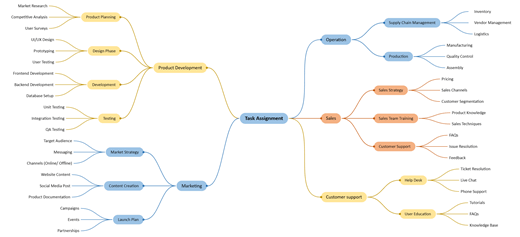思维地图 是一种功能强大的工具,可帮助你集思广益,并在一个位置捕获创意。 使用思维图,可以从单个中心节点或想法开始,然后在探索不同方面和详细信息时添加其他节点来扩展它。 在继续集思广益时,可以通过添加新节点或删除冗余节点轻松修改思维图,而不会中断图表的视觉保真度。 总之,思维图可以帮助你组织你的想法并找到清晰的信息。
创建灵感触发图
-
启动 Visio ,然后选择“ 文件 > 新建”。
-
在“搜索”框下,选择“企业”。
-
选择 “头脑风暴图”,然后选择“创建”。
-
从 “头脑风暴形状”中,将 “主主题” 形状拖到绘图页上。 主要主题是关系图的中心主题。 选中形状后,键入希望主创意表示的文本。
-
选择“ 主主题” 形状,然后在“ 头脑风暴 ”选项卡上的“ 添加主题” 组中,单击“ 子主题 ”或“ 添加子主题”。 子主题连接到主主题形状,并且从属于 主主题 形状。
向集思广益图添加更多主题
一次添加多个子主题
-
选择要向其添加从属主题的主题,然后在“ 头脑风暴 ”选项卡上的“ 添加主题” 组中,单击“ 多个子主题”。
-
在对话框中,为每个新主题键入文本,并在每个主题后按 Enter。 添加完所有所需主题后,单击“ 确定”。
一次添加一个主题
-
选择要向其添加同级或从属主题的主题,然后在“ 头脑风暴 ”选项卡上的“ 添加主题” 组中,单击“ 对等” 或“ 子主题”。
对等主题是在层次结构中与所选主题相同的级别添加的主题。
移动主题
将主题移动到同一页上的不同位置
-
选择主题并将其拖动到绘图页上所需的位置。
如果主题具有从属,则它们随主题移动,并且其连接器会自动重新定位。
将主题及其从属项移到另一页
-
在图表的部分中选择要移动到另一页的顶级主题,然后在 “头脑风暴 ”选项卡上的“ 排列 ”组中,单击“ 将主题移动到新页面”。
-
在“ 移动主题 ”对话框中的“ 移动到”下,单击“ 新建页面”。 键入新页面所需的名称,或保留默认值,然后单击“ 确定”。
将不带其从属的主题移动到另一个页面
-
右键单击要移动到另一页的主题,然后单击“ 复制”。
-
导航到要添加主题的页面,右键单击该页面,然后单击“ 粘贴”。
将主题移到另一个级别
-
在 “大纲”窗口中,将要作为从属主题的名称直接拖到要上级主题的名称的顶部。
所有从属主题随主题一起移动,更改将反映在关系图中。
提示: 如果在绘图页上看不到 “大纲窗口 ”,请在“ 头脑风暴 ”选项卡上的“ 管理 ”组中,选择“ 大纲窗口”。
目前,Visio 计划 1 和Visio 计划 2 中的思维图功能仅以英语提供。